May 2024 업데이트 됨: 우리의 최적화 도구를 사용하여 오류 메시지를 받지 않고 시스템 속도를 늦추십시오. 지금 다운로드 이 링크
- 다운로드 및 설치 여기에 수리 도구.
- 컴퓨터를 스캔하도록 합니다.
- 그러면 도구가 컴퓨터 수리.
PIN 코드는 Windows 10에서 매우 강력한 인증 방법으로 Windows 10 컴퓨터에 더 빨리 연결할 수 있습니다. Windows 10는 최소한 0부터 50 PIN까지 저장할 수 있습니다. 이렇게하면 컴퓨터 보안이 강화되고 사용자가 이전에 컴퓨터에 연결하는 데 사용한 PIN을 사용할 수 없습니다. 이 기사에서는 Windows 10에서 PIN 코드 기록을 활성화 또는 비활성화하는 방법을 보여줍니다.
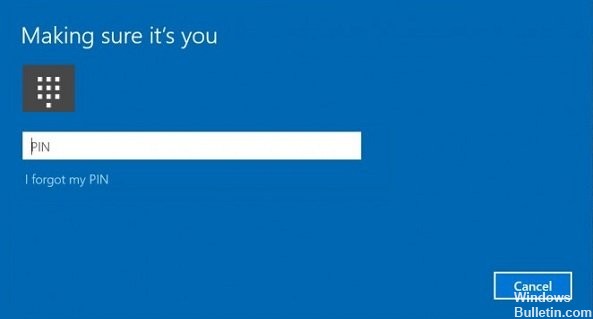
PIN과 암호의 주요 차이점은 사용할 수있는 장치입니다.
- 모든 장치 및 네트워크에서 암호를 사용하여 Microsoft 계정에 로그인 할 수 있지만 PIN 코드는 자신이 만든 장치에서만 사용할 수 있습니다. 로컬 계정의 암호 (비 Microsoft)로 간주하십시오.
- 온라인 장치에서 암호로 로그인하면 확인을 위해 Microsoft 서버로 전송됩니다. PIN 코드는 어디에도 전송되지 않으며 실제로 PC에 저장된 로컬 암호처럼 작동합니다.
- 장치에 TPM 모듈이 장착 된 경우 PIN 코드도 TPM 하드웨어 지원을 사용하여 보호 및 암호화됩니다. 예를 들어 PIN에 의한 무차별 대입 공격을 방지합니다. 너무 많은 평가 오류가 발생하면 장치가 잠 깁니다.
그러나 PIN은 비밀번호를 대체하지 않습니다. PIN 코드를 구성하려면 사용자 계정의 비밀번호를 정의해야합니다.
그룹 정책을 사용하여 PIN 기록을 활성화 또는 비활성화하려면
1. 열기 로컬 그룹 정책 편집기.
2. 로컬 그룹 정책 편집기의 왼쪽 창에서 아래 표시된 위치로 이동하십시오.
3. 컴퓨터 구성 \ 관리 모델 \ 시스템 \ PIN 코드 복잡성
4. 로컬 그룹 정책 편집기에서 PIN 코드 복잡성의 오른쪽 창에있는 기록 정책을 두 번 클릭하여 편집하십시오.
2024 년 XNUMX 월 업데이트 :
이제 이 도구를 사용하여 파일 손실 및 맬웨어로부터 보호하는 등 PC 문제를 방지할 수 있습니다. 또한 최대 성능을 위해 컴퓨터를 최적화하는 좋은 방법입니다. 이 프로그램은 Windows 시스템에서 발생할 수 있는 일반적인 오류를 쉽게 수정합니다. 손끝에 완벽한 솔루션이 있으면 몇 시간 동안 문제를 해결할 필요가 없습니다.
- 1 단계 : PC 수리 및 최적화 도구 다운로드 (Windows 10, 8, 7, XP, Vista - Microsoft Gold 인증).
- 2 단계 : "스캔 시작"PC 문제를 일으킬 수있는 Windows 레지스트리 문제를 찾으십시오.
- 3 단계 : "모두 고쳐주세요"모든 문제를 해결합니다.
수행하려는 작업에 대해 아래의 5 단계 (비활성화) 또는 6 단계 (활성화)를 수행하십시오.
5. PIN 기록을 비활성화하려면
A) (항목) 구성되지 않음 또는 비활성화를 선택하고 확인을 클릭 한 다음 7 단계로 진행하십시오.
참고 : 기본 설정은 구성되어 있지 않습니다.
6 PIN 기록을 활성화하려면
A) (기간) 켜기를 선택하고 기록에 저장할 1와 50 이전 PIN 사이의 숫자를 입력하고 확인을 클릭 한 다음 7 단계로 진행합니다.
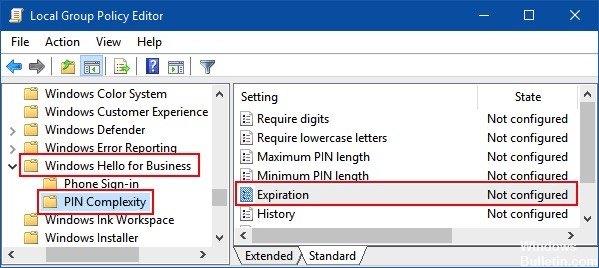
레지스트리 편집기를 사용하여 PIN 코드 만료를 활성화 또는 비활성화하려면
PIN 만료를 활성화하거나 비활성화하려면 레지스트리 키에서 DWORD 만료 값을 변경할 수 있습니다. 이 옵션은 모든 Windows 10 버전에서 사용할 수 있습니다.
1 단계 : 레지스트리 편집기를 엽니 다.
Win + R을 눌러 실행 대화 상자를 표시하십시오. regedit를 입력 한 다음 Enter 키를 누릅니다.
2 단계 : 레지스트리 편집기가 열리면 다음 경로로 이동하십시오.
HKEY_LOCAL_MACHINE \ SOFTWARE \ Policies \ Microsoft \ PassportForWork \ PINComplexity
PINComplexity의 오른쪽 창에서 EXPIRY WORD를 두 번 클릭하여 변경합니다.
3 단계 : PIN 만기를 활성화하려면 10 진수를 선택하고 1에서 730 일 사이의 숫자를 입력 한 다음 확인을 클릭하십시오.
4 단계 : PIN 만료 비활성화 : 만료 날짜 WORD를 삭제할 수 있습니다.

결론
문제는 Windows 10 PIN 만료를 활성화 및 비활성화하는 방법입니다. 이 문제로 돌아 오면. 이 기사와 솔루션을 잊지 마십시오.
전문가 팁 : 이 복구 도구는 리포지토리를 검색하고 이러한 방법이 효과가 없는 경우 손상되거나 누락된 파일을 교체합니다. 문제가 시스템 손상으로 인한 대부분의 경우에 잘 작동합니다. 또한 이 도구는 시스템을 최적화하여 성능을 최대화합니다. 그것은에 의해 다운로드 할 수 있습니다 여기를 클릭

CCNA, 웹 개발자, PC 문제 해결사
저는 컴퓨터 애호가이자 실습 IT 전문가입니다. 컴퓨터 프로그래밍, 하드웨어 문제 해결 및 수리 분야에서 수년간의 경험을 갖고 있습니다. 저는 웹 개발과 데이터베이스 디자인 전문입니다. 네트워크 디자인 및 문제 해결을위한 CCNA 인증도 받았습니다.

